本文主要讲Valor配套的黑白和彩色摄像机,它们都是imenco公司生产的,黑白照相机型号是Night Shark,彩色照相机型号是Blacktip SharkII,令人奇怪的是黑白照相机比彩色照相机大多了,见下图大的照相机是黑白照相机。
黑白照相机的技术参数见下表。
彩色照相机技术参数见下表。
从技术参数来看,黑白照相机之所以比彩色照相机大,可能是因为它耐压更深。
光学摄像机制式及通讯协议无法与GreenSea软件(ROV处理单元的管理软件)兼容, 导致GreenSea无法实时视频显示和录制。但是,光学视频信号及视频叠加图(航向、深度/高度、姿态、时间)信息是极为重要的采样数据,因此,解决的方案是在采集电脑上安装视频采集卡,将照相机和GreenSea屏幕同时输出到视频采集卡融合输出记录。视频采集卡有4个输入口,2个同轴缆,2个HDMI口,同轴缆口接入ROV的黑白和彩色照相机,HDMI口接入GreenSea的显示屏幕。
ROV处理单元前面板有上下2个显示屏幕,它们的结构像抽屉一样,不用的时候,就藏在机箱内。我们会使用上显示器,但不使用下显示器,因为下显示器抽出来会妨碍前面板。
屏幕的显示接口位于处理单元的后面板,都是HDMI口。
由于下显示器不能使用,因此,我们需要另配置外接显示器,同时为了让视频采集卡能接入GreenSea软件的屏幕,需增加一个1分2的分屏器。分屏器的输入端连接下显示器的HDMI接口,2个输出端去往外接显示器和视频采集卡的HDMI口。
如果电脑有2个显示器,显示器的布局和主从属性需要设置。下图是GreenSea软件,其操作系统是Ubuntu系统。点击下图红圈的设置按钮。设置主显示器为分屏器,主从显示器(分屏器和上显示器)的布局也可以调整,根据实际情况进行调整,既可以是上下布局,也可以是左右布局。
打开视频采集卡的软件vMix Pro,软件主界面第一排有2个显示窗口(还有2个看不见的显示窗口)。首先增加要显示的视频口,分别是黑白照相机、彩色照相机和GreenSea的显示界面。
三个视频加入的结果如下图中第二排小图,从左到右依次是GreenSea主界面(叠加彩色照相机)、黑色照相机和彩色照相机,第一排左显示窗口显示的是GreenSea主界面和彩色照相机的叠加视频,右显示窗口显示的是彩色照相机的视频。
由于彩色照相机的视频没有位置和时间信息,因此,我们通过在GreenSea主界面视频之上叠加彩色照相机视频的方式来获取彩色视频的实时位置。叠加的操作步骤:点击GreenSea主界面视频口的设置按钮,点击MultiView,设置叠加的View为彩色视频口,调整彩色视频在GreenSea主界面视频的叠加位置和大小。
最后一步就是窗口录制,我们既可以录制单个窗口,也可以批量录制多个窗口,见下图。B站有很多关于vMix Pro软件使用的视频。
本文主要来源于无锡智海的张工所编写的技术文档,在此,感谢他的辛勤付出。


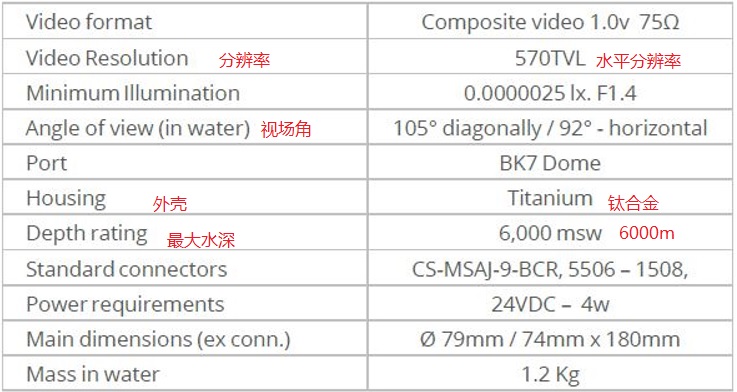
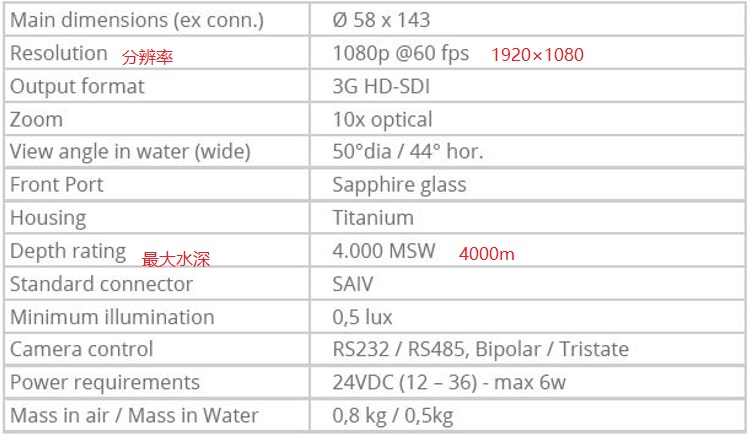
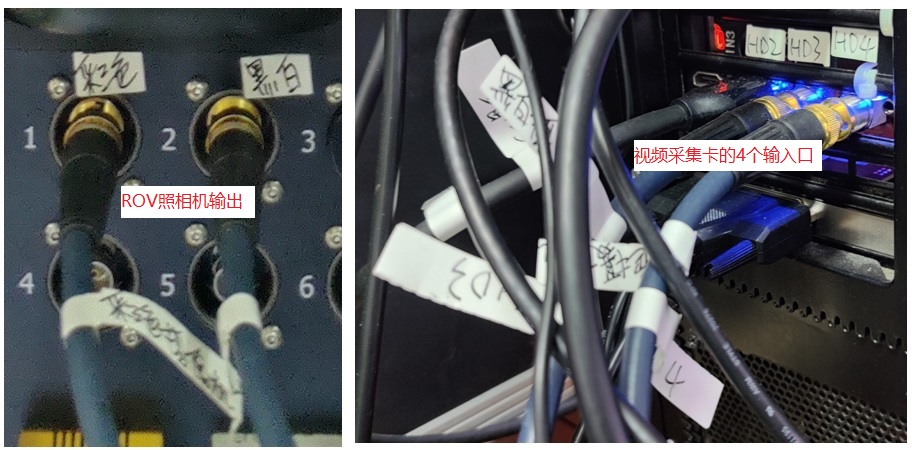



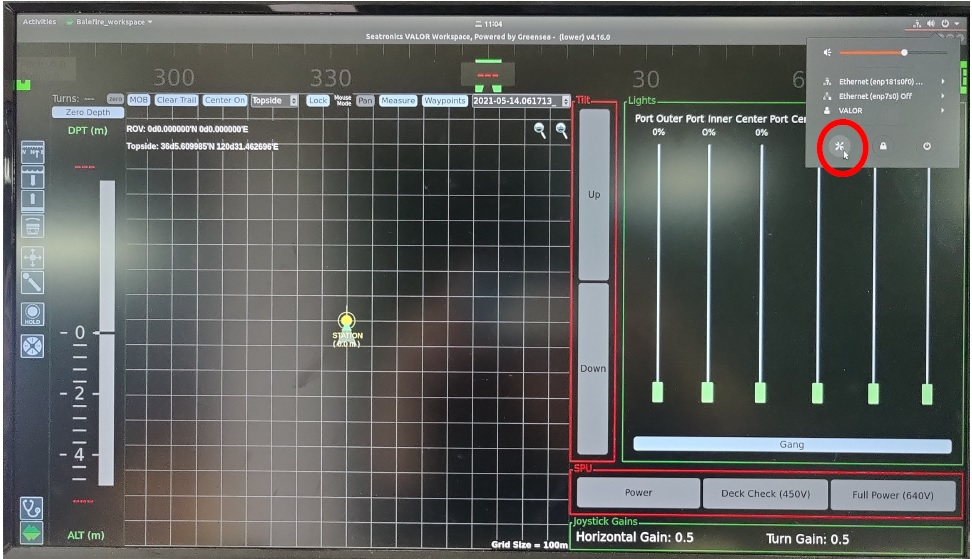
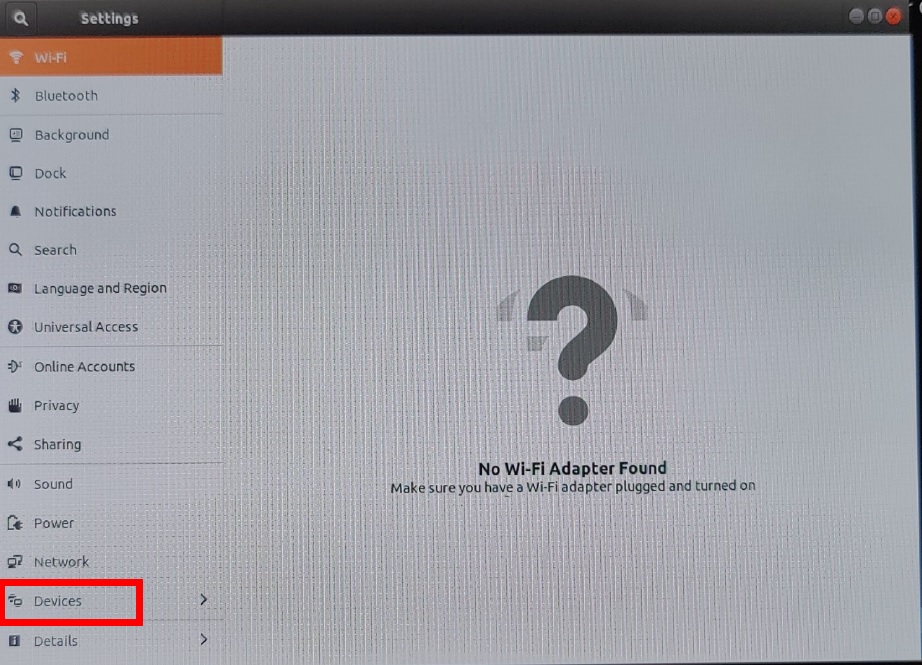
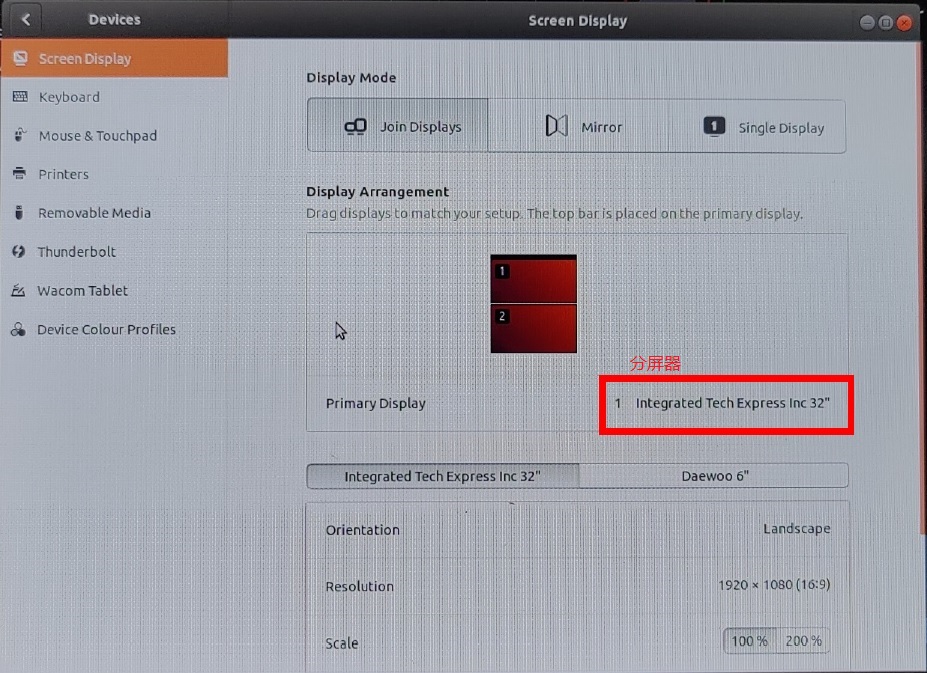
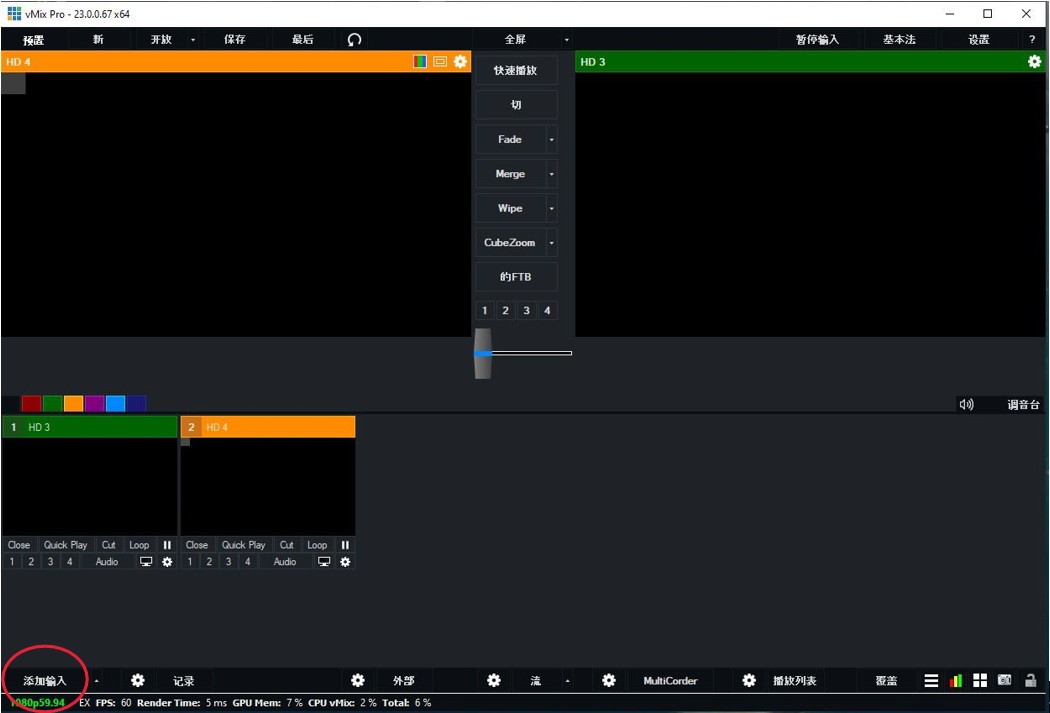
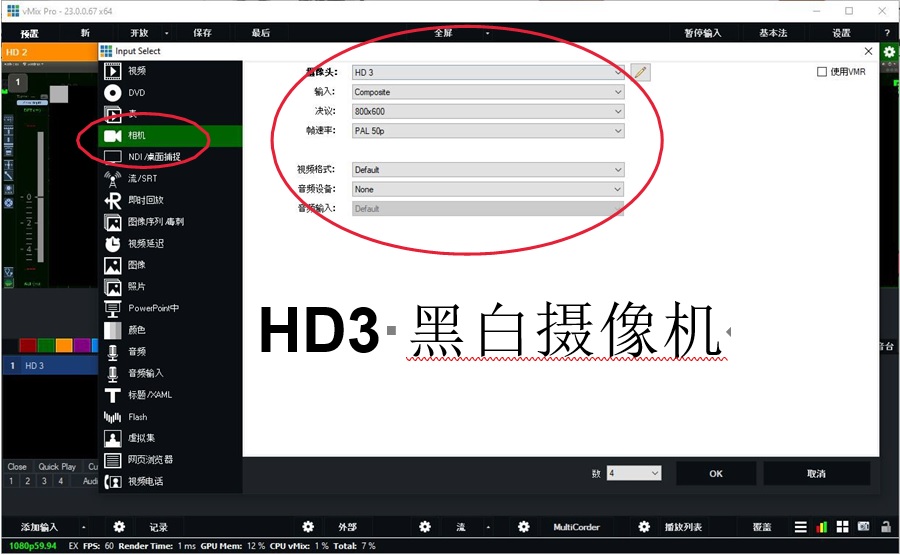
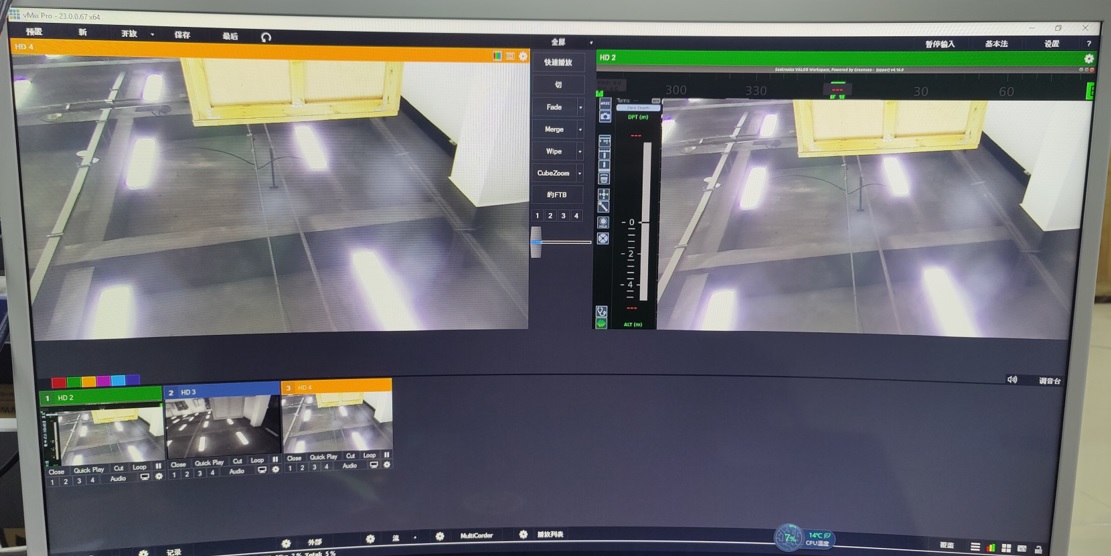
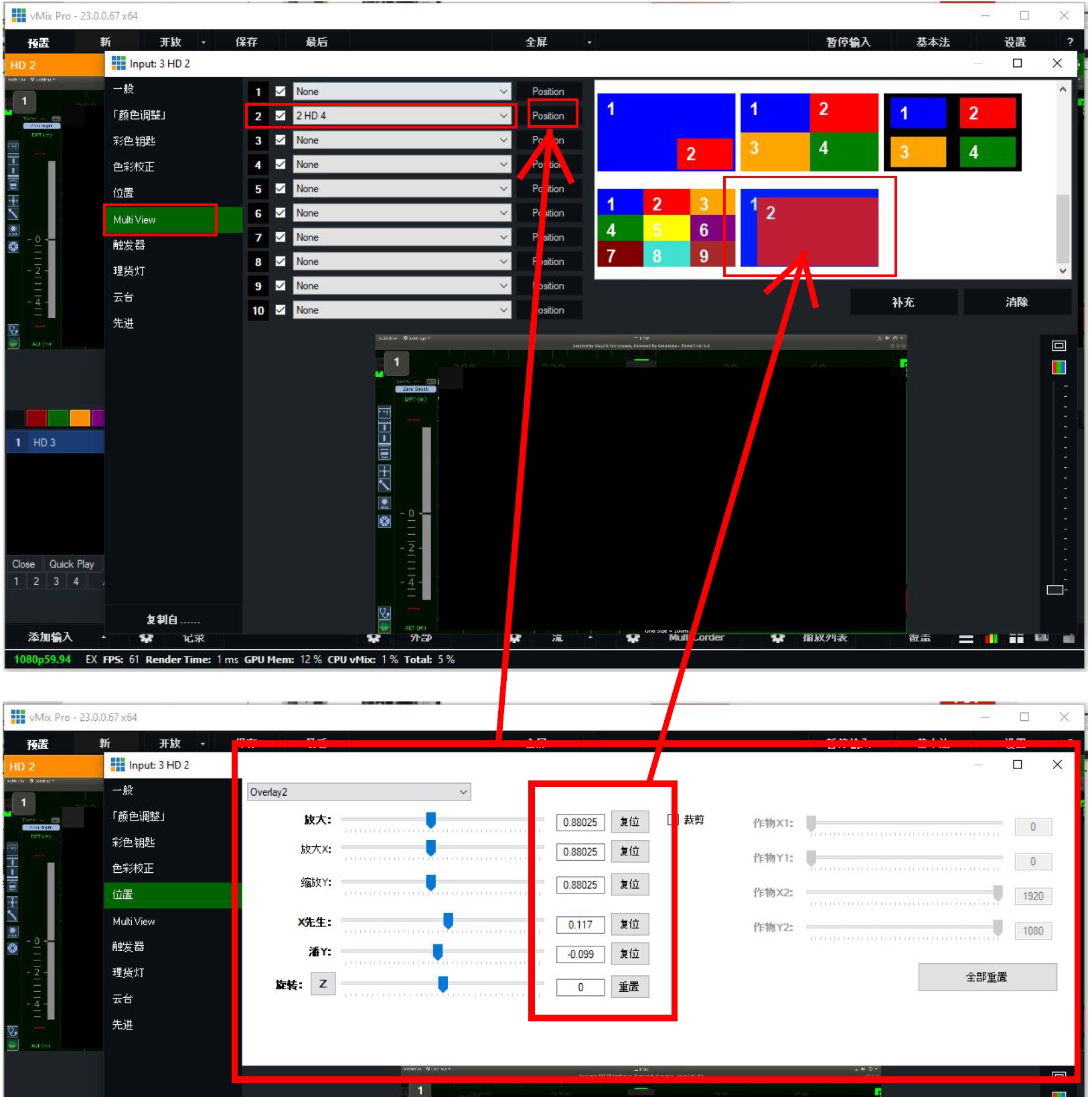
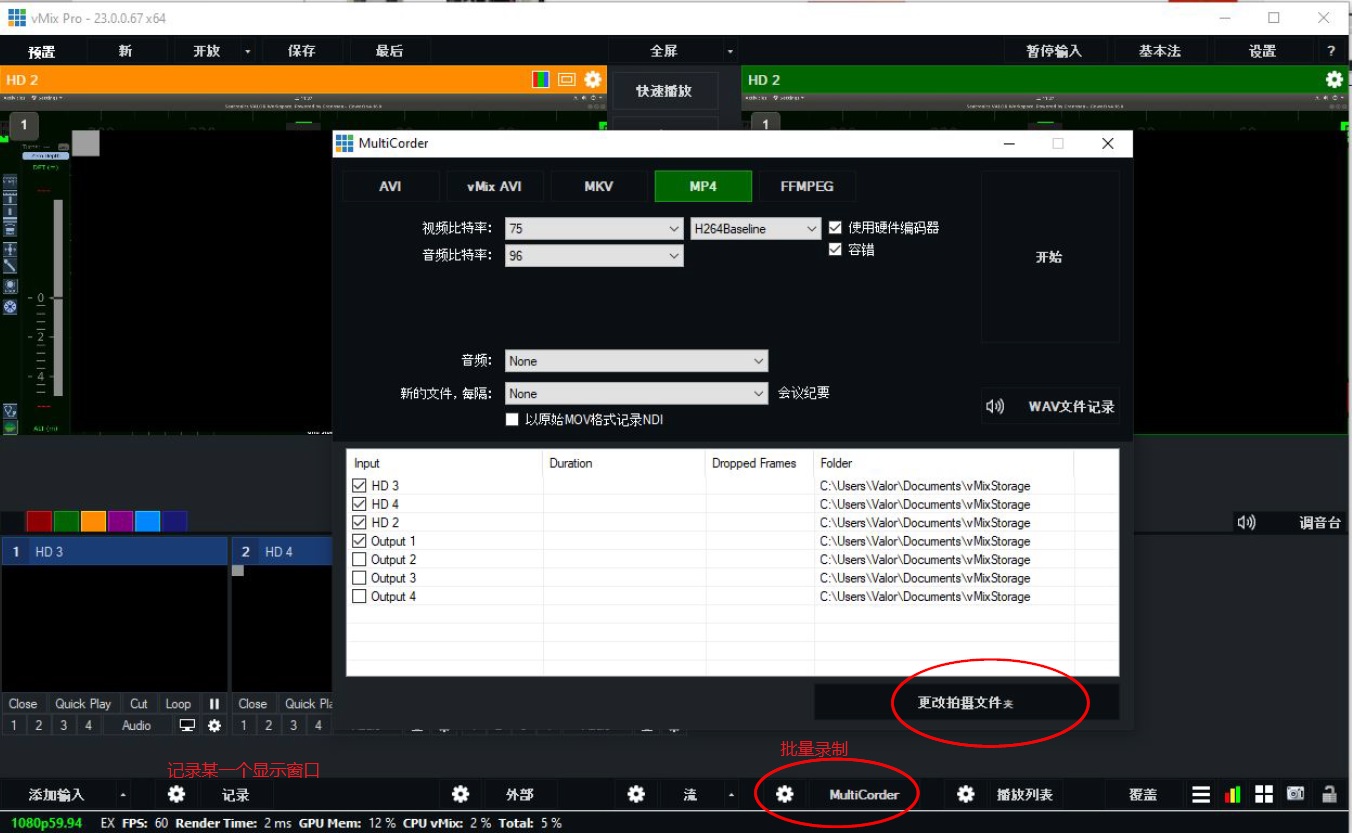

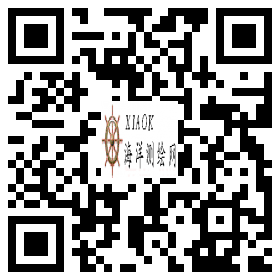
发表评论: